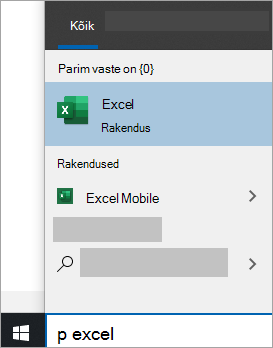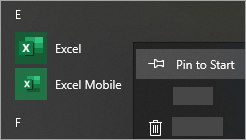Kas te ei leia Windows 10 Office'i rakendusi?
Rakenduskoht
Siin on mõned võimalused Microsoft 365 ja Office'i rakenduste otsimiseks ja avamiseks Windows 10 avakuval ja tegumiribal.
Kas teil on Mac-arvuti? Kui soovite teada, kuidas Office for Maci rakendusi dokkida, lugege artiklit Office for Maci ikooni lisamine dokki.
Märkused:
-
Kui teie operatsioonisüsteemis Windows 10 on loendis Kõik rakendused rohkem kui 512 rakendust, ei pruugita rakenduste otseteid selles loendis, menüüs Start või otsingutulemites kuvada.
-
See probleem on lahendatud Windows 10 novembri värskenduses, mis laaditakse alla ja installitakse automaatselt, kui see on saadaval. Kui teil seda värskendust veel pole, leiate värskenduse käsitsi otsimise KKK-st .
-
Kui te ei saa Windows 10. novembri värskendust installida või kui ootate värskenduse installimist, saate rakenduste otsimiseks kasutada järgmist ajutist lahendust: Office'i rakendused on Windows 10 kõigist rakendustest puudu.
Kui soovite teada saada, kuidas opsüsteemis Windows 10 Office’i rakendusi otsida, vaadake järgmist videot või täitke video all toodud juhised.

-
Valige avakuva ja asuge tippima rakenduse (nt Word või Excel) nime. Tippimise ajal käivitub otsing automaatselt. Rakenduse käivitamiseks klõpsake seda otsingutulemites.
-
Microsoft 365, Office 2021, Office 2019 või Office 2016 korral valige Start ja liikuge kerides Office'i rakenduse nimeni (nt Excel).
Näpunäide.: Office’i rakenduste kiiremaks avamiseks saate need kinnitada avakuvale või töölaua tegumiribale. Paremklõpsake rakenduse nime ja valige kas Kinnita avakuvale või Kinnita tegumiribale.
Kui te ikka ei leia oma Microsoft 365 või Office'i otseteid, tehke Office Online'i parandamine. Lugege artiklit Office'i rakenduse parandamine.